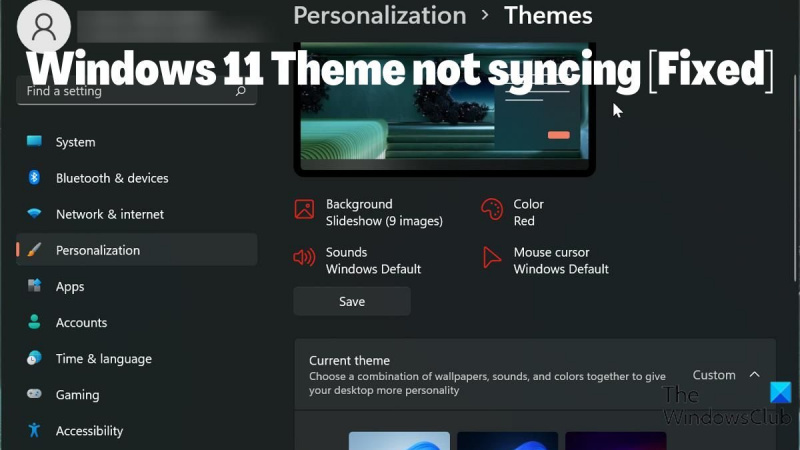Kui olete IT-ekspert, siis teate, et üks masendavamaid asju võib olla see, kui teie Windowsi teemat ei sünkroonita. Oma eelistuste lähtestamine on valus ja see võib olla tõsine peavalu, kui te pole kindel, kuidas probleemi lahendada. Õnneks on meil mõned näpunäited, mis aitavad teil Windowsi teema korralikult sünkroonida. Järgige neid samme ja peaksite kiiresti tööle hakkama. 1. Esiteks veenduge, et kasutate kõigis oma seadmetes sama Microsofti kontot. See on konto, mida kasutate Windowsi sisselogimiseks ja see on võti seadete sünkroonimise tagamiseks kõigis teie seadmetes. 2. Järgmisena kontrollige, kas teie teema on seadistatud automaatselt sünkroonima. Selleks avage oma Windows 10 seadmes rakendus 'Seaded' ja klõpsake 'Isikupärastamine'. Seejärel klõpsake 'Teemad' ja veenduge, et seade 'Sünkrooni oma teemad' on sisse lülitatud. 3. Kui teie teemat ikka ei sünkroonita, proovige see lähtestada. Selleks minge rakendusse 'Seaded' ja klõpsake 'Uuendus ja turvalisus'. Seejärel klõpsake nuppu 'Taastamine' ja jaotises 'Lähtesta see arvuti' nuppu 'Alusta'. 4. Lõpuks, kui teil on endiselt probleeme, võite proovida ühendust võtta Microsofti toega. Nad peaksid aitama teil probleemi tõrkeotsingut teha ja teema õigesti sünkroonida. Loodetavasti aitavad need näpunäited teil Windowsi teema õigesti sünkroonida. Kui teil on endiselt probleeme, võtke lisaabi saamiseks ühendust Microsofti toega.
Kasutajate eelistusi võetakse peamiselt arvesse nende seadmetes kasutatavate teemade valimisel. Kuigi Windows 11 on ilusama välimusega, saate õigete teemade abil oma arvuti välimuse paremaks muuta. Veelgi enam, võimalus sünkroonida sätteid (nt teemasid) kõigis oma seadmetes on üks Windowsi personaalarvutite suurepäraseid funktsioone. Paljude kasutajate jaoks on teemade ja muude seadete sünkroonimine nende seadmetes viis, kuidas säilitada seadmetes ühtlane välimus ja tunne.
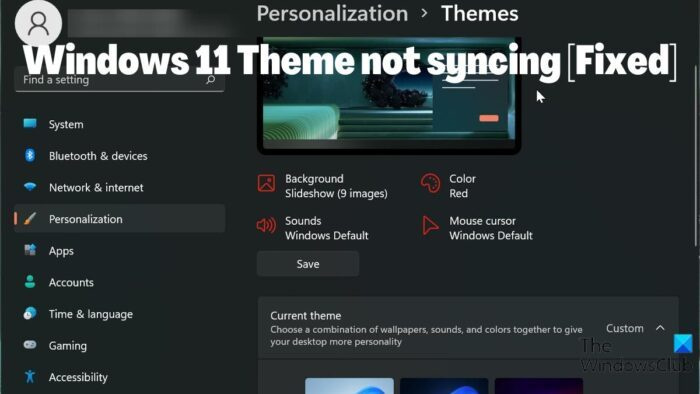
Windows 10 ühilduvuse kontrollija
Kuid mõned kasutajad teatavad sellest Windows 11 teemat ei sünkroonita . See võib olla masendav olukord, kuid enamikul juhtudel võib probleemi põhjuseks olla keelatud teemade sünkroonimine, probleem Microsofti kontoga või lihtne arvuti tõrge. Arvestades kõiki tegureid, mis võivad probleemi põhjustada, oleme koostanud mõned lahendused, mis aitavad teil seda probleemi lahendada.
Lahendatud on probleem, mille tõttu Windows 11 teemat ei sünkroonitud.
Kas seisate silmitsi Windows 11 teemaga, mida ei sünkroonita? Siin on parimad viisid selle parandamiseks ja Windowsi seadmete vahel sünkroonis hoidmiseks.
- Veenduge, et teie Windows 11 arvutis oleks teemade sünkroonimine lubatud.
- Kontrollige oma Microsofti kontot
- Tehke SFC skannimine
- Windowsi sünkroonimisseadete keelamine ja lubamine.
- Värskendage Windowsi ja taaskäivitage arvuti
- Muuda teemat
1] Veenduge, et teie Windowsi arvutis oleks teemade sünkroonimine lubatud.
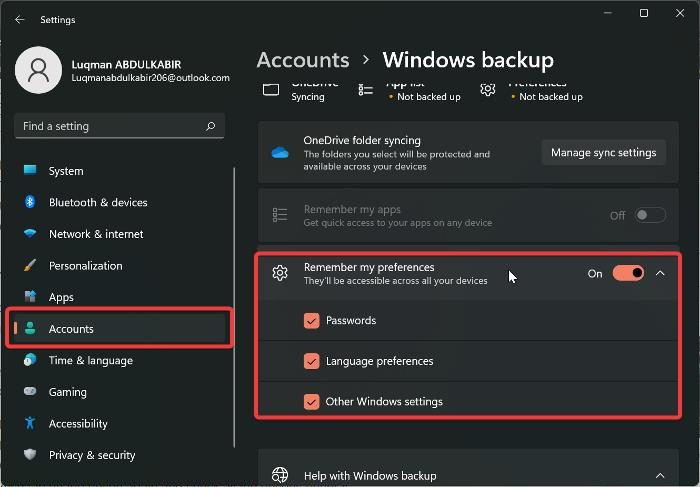
kausta lisamine sellesse arvutisse
Kui Windowsi arvutis olev teema ei sünkrooni, ei pruugi te oma arvutis sünkroonimissuvandeid lubanud. Kui sünkroonimisseaded on keelatud, on teil probleeme Windowsi sätete sünkroonimisega kõigis Windowsi arvutites. Selle tulemusena peate veenduma, et teemade sünkroonimine on teie arvutis lubatud, kontrollides Windowsi sätteid. Samal ajal erineb Windows 11 asukoht, mis võimaldab teemade sünkroonimist Windowsi eelmistes versioonides. Nüüd vaatame, kuidas lubada teemade sünkroonimine Windows 11 arvutis:
- Vajutage Windows + mina avatud Seaded arvutis.
- Vaheta Kontod ja klõpsake sellel.
- Vajutage Windowsi varukoopia ja lülitage liugur enne sisse Pidage meeles minu eelistusi .
- Samuti klõpsake uuesti valikul ja kontrollige kõiki selle all olevaid valikuid.
Pärast selle funktsiooni lubamist on soovitatav arvuti taaskäivitada.
Ühendatud: Sünkroonimisseadete reguleerimine registriredaktori abil
2] Kontrollige oma Microsofti kontot.
Sünkroonimisseadete toimimiseks peavad kõik teie arvutid olema sisse logitud samale Microsofti kontole. Seetõttu peate tagama, et teie Microsofti konto on igas teie arvutis registreeritud ja MS-i konto autentitud. Olenevalt probleemiga seotud asjaoludest saate teha mõnda neist asjadest.
- Logige sisse sama Microsofti kontoga, mida kasutate oma arvutites.
- Veenduge, et teie konto oleks kinnitatud.
- Kui kõik ülaltoodud toimingud on juba tehtud ja probleem püsib, logige oma Microsofti kontolt välja ja logige oma seadmetes uuesti sisse.
3] Tehke SFC-skannimine
Mõned Windowsi arvutite krahhid võivad olla tingitud rikutud süsteemifailidest, mis võib olla tingitud sellest, et Windows 11 teema ei sünkroonita. Seetõttu peate tegema SFC-skanni, et leida ja asendada arvutis rikutud süsteemifaile, mis võivad põhjustada süsteemi krahhi. SFC-skannimise teostamiseks tehke järgmist.
- klõpsa Aken võti ja tüüp Käsurida päringu väljal.
- Paremklõpsake tulemust ja valige Käivitage administraatorina .
- Tüüp sfc/scannow Windowsi käsureal ja vajutage Tulla sisse .
- Seejärel taaskäivitage arvuti pärast protsessi lõppu.
4] Keela ja luba Windowsi sünkroonimisvalikud.
Windowsi sünkroonimisvalikute keelamine ja lubamine võib aidata seda probleemi lahendada. Kui olete proovinud ülaltoodud lahendust, kuid probleem pole ikka veel lahendatud. Peaksite minema tagasi Windowsi sünkroonimisseadete juurde ja lülitama selle välja. Seejärel taaskäivitage arvuti ja lülitage see uuesti sisse.
5] Värskendage Windows ja taaskäivitage arvuti.
Mõnikord võib Windowsi tõrge olla põhjuseks, miks teil on Windows 11 teema sünkroonimise probleem. Kui jah, siis ülaltoodud lahenduste proovimine ei aita enne, kui värskendate oma Windows 11 uuemale versioonile. Seda saab teha järgmiselt.
kuidas pordiaknaid avada 8
- Minema Seaded arvutis.
- Vajutage Windowsi värskendused .
- Vali Kontrolli kas uuendused on saadaval .
Kui värskendusi on saadaval, installitakse need pärast protsessi teie arvutisse. Samuti peate pärast värskendamist arvuti taaskäivitama.
6] Muuda teemat
Tasub proovida Windowsi teemat mõne teise variandi vastu vahetada ja vaadata, kas teema sünkroonitakse, seejärel naasta eelmise juurde, et probleemi kohta mõned faktid välja selgitada. Kui olete lülitunud teisele teemale ja teema sünkroonimine töötab, kuid ei tööta pärast eelmisele teemale naasmist, peate tõenäoliselt kasutama teist teemat. Teema sünkroonimise suvand peaks aga pärast edasi-tagasi vahetamist naasma tööolekusse, kui kasutatava teemaga pole probleeme.
Saate meile teada anda, milline lahendus teile sobis allolevas kommentaaride jaotises.
Loe:
- Seda teemat ei saa töölauale rakendada
- Sünkroonimisseaded ei tööta või on hallid
Kuidas sünkroonida oma seadeid Windows 11-s?
Enne Windowsi sätete sünkroonimist arvutites peate logima sisse oma Microsofti kontoga. Pärast seda saate Windows 11 arvutis seaded sünkroonida, järgides neid samme.
- Vajutage Windows + mina avatud Seaded .
- Vajutage Kontod .
- Vali Sünkroonige oma seaded ja lülitage sisse Sünkroonimisseaded valik.
Kuidas muuta Windows 11 teemat?
Windows 11 teemat on lihtne muuta arvutis saadaolevaks teemaks. Seda saab teha järgmiselt.
- Paremklõpsake töölaual tühjal alal ja valige Isikupärastamine .
- Valige Teema vasakpoolsel paneelil olevast loendist.
- Seejärel klõpsake teemal, mille soovite Windowsi teemaks määrata.
Saate valida teema standardsete Windowsi teemade hulgast või alla laadida Microsofti poest.
värvi teksti värvi muutmine